Программа для копирования фото на компьютер
Обновлено: 07.07.2024
Вы ищете приложение для передачи фотографий, которые помогут передать фотографии с iPhone на ваш компьютер? Возможно, нужно скопировать фотографии между своим iPhone и iPad. Или возможно вы хотите обмениваться фотографиями с другим устройством . Есть много приложений для передачи ваших фотографий с iPhone. Но как решить, какое использовать? Продолжайте читать, чтобы узнать 4 приложения для передачи фотографий на iPhone. И давайте поможем вам выбрать лучшее приложение для передачи фотографий!
Фото iCloud (приложение компании Apple)
Лучшее для: автоматическая синхронизация всей фото библиотеки iPhone с вашими другими устройствами
- Автоматическая копия всех ваших фотографий на iPhone с вашими другими устройствами
- Доступ ко всем вашим фотографиям на iPhone, iPad, Mac или Windows PC
- Сохраняйте фотографии в полном разрешении в iCloud, чтобы освободить место на вашем телефоне
- Легкий способ экспортировать фотографии с iCloud на жесткий диск для дополнительной резервной копии
- Фото iCloud стало стандартом на iPhone (нет потребности в стороннем приложении для передачи фотографий)
- Бесплатное хранилище iCloud на 5 ГБ (больше места от 59 рублей в месяц)
Вы знали, что у вашего iPhone есть встроенное программное обеспечение для того, чтобы автоматически передавать фотографии на iPad или компьютер?
Оно называется Фото iCloud.
Фото iCloud позволяют вам сохранить свои фотографии в безопасности на сервере iCloud компании Apple. Как только фотографии находятся в iCloud, вы можете легко получить доступ к ним с любых других устройств.
Фото iCloud встроены в приложение Настройки на вашем iPhone. Зайдите в Настройки > Фото , затем включите Фото iCloud .
Вы даже можете использовать Оптимизация хранилища , чтобы освободить место на вашем телефоне.
Как только вы включили Фото iCloud, вам никогда не придётся задумываться о передаче ваших фотографий с iPhone!
Ваши фотографии будут синхронизироваться между всеми вашими устройствами iCloud … включая iPad, Mac, и даже Windows PC.
Каждый раз, когда вы делаете новую фотографию на iPhone, она загружается в Фото iCloud (как только, когда вы находитесь в зоне действия Wi-Fi).
Все ваши фотографии с iPhone автоматически появятся в фото приложении на вашем iPad или Mac.
И они будут организованы точно таким же образом, как они находятся на вашем iPhone.
Любые изменения, которые вы вносите на одном устройстве, будут отражены на других устройствах. Таким образом, если вы удаляете фотографию, она удаляется на всех ваших устройствах.
Поэтому вы должны сделать резервное копирование своих фотографий в iCloud регулярным. На компьютере Mac вы можете легко экспортировать фотографии с iCloud в папку на жестком диске.
Если у вас Windows PC, устанавливаете iCloud для Windows . Ваши фотографии с iPhone появятся в папке iCloud на вашем компьютере.
Когда подписываетесь на iCloud, Apple дает вам 5 ГБ бесплатного хранения.
Если нужно больше пространства для ваших фотографий, можно купить дополнительное место в iCloud. Цены начинаются от 59 рублей в месяц за 50 ГБ.
фотографии iCloud не позволяют Вам управлять, какие фотографии iPhone переданы. И Вы должны все еще сделать дополнительную фото резервную копию на своем компьютере.
Но это — определенно замечательная особенность, чтобы использовать, если Вы хотите получить доступ к своим фотографиям iPhone на Ваших других устройствах.
AirDrop (фото приложение)
Лучше всего для: с помощью беспроводных технологий передавать фотографии с iPhone между другими устройствами Apple
- С помощью беспроводных технологий передавайте фотографии между iPhone, iPad и компьютерами Mac
- Фотографии передаются непосредственно из встроенного фото приложения на iPhone
- Быстро загрузите фотографии с iPhone на жесткий диск своего Mac
- Копируйте фотографии с вашего Mac на iPhone или iPad
- Легко обменяйтесь своими фотографиями с iPhone между устройствами Apple других людей
- AirDrop стал стандартом во встроенном фото приложении на iPhone
Вы хотите передать несколько фотографий между своим iPhone и компьютером Mac?
Возможно, вы хотите поделиться своей фотографией с кем-то еще, у кого есть iPhone или другое устройство Apple.
В этих ситуациях AirDrop от Apple предлагает большие возможности по перемещению фотографий.
AirDrop позволит с помощью беспроводных технологий передать фотографии между соседними устройствами Apple.
Такие как iPhone, iPad и компьютеры Mac – принадлежащие вам или другим людям.
AirDrop стала стандартом в приложении фото на вашем iPhone. Таким образом, вы не должны загружать специальное приложение для передачи фотографий iPhone.
Убедитесь, что включили Wi-Fi и Bluetooth. Зайдите в приложение Фото и выберите фотографии, которые хотите передать.
Тут вы можете выбрать устройство на которое хотите передать свои фотографии.
Вы даже можете передать фотографии по AirDrop со своего Mac на другие устройства Apple.
Это облегчает передачу фотографии с вашего Mac на ваш iPhone или iPad … или на чужое устройство Apple.
AirDrop предлагает быстрый и легкий способ передачи фотографии с iPhone на Mac – или наоборот.
Это – также отличный способ обмениваться вашими фотографиями с устройствами Apple других людей.
Приложение Simple Transfer
Лучше всего для: вручную передавать ваши фотографии с iPhone на компьютер через Wi-Fi
- С помощью беспроводных технологий передайте фотографии между iPhone, iPad и компьютером (Mac или Windows)
- Легкий способ сделать копию всей фото библиотеки iPhone на компьютере
- Опция автоматически удалить фотографии после передачи, что освободит место на вашем iPhone
- Приложение бесплатное для загрузки (но позволяет передавать только 50 фотографий в альбоме),
- Улучшите до Премиальной версии (749 руб.) для неограниченной передачи фотографий и дополнительных функций
Simple Transfer – стороннее приложение для передачи фотографий с iPhone, iPad на компьютер.
Оно автоматически не синхронизирует ваши фотографии между устройствами так, как делает iCloud. Вместо этого дает ручной контроль над теми фотографиями, которые хотите передавать.
И в отличие от iCloud, фотографии передаются непосредственно на жесткий диск вашего компьютера …, а не в облако Apple.
Вы можете сохранить всю фото библиотеку с iPhone на компьютере. Или можете импортировать выбранные фотографии с вашего iPhone.
Вы также можете использовать Simple Transfer, чтобы скопировать фотографии с компьютера на ваш iPhone.
И вы можете передать фотографии между устройствами на iOS (iPhone и iPad.)
Приложение Simple Transfer совместимо с iPhone, iPad, Mac и компьютерами Windows.
На компьютере вы можете установить приложение Simple Transfer . Или можете использовать веб-браузер, чтобы получить доступ к вариантам передачи.
Приложение Simple Transfer (или веб-браузер) на вашем компьютере позволяет выбрать фотографии, которые вы хотите загрузить.
Тогда вы можете выбрать, в какую папку хотите их импортировать. И у вас есть возможность удалить фотографии с iPhone после загрузки.
Приложение Simple Transfer бесплатное для загрузки . Но бесплатная версия позволяет только передать 50 фотографий. И не поддерживает передачу Live Photos .
Для неограниченной передачи фотографий (включая Live Photos), вы должны будете модернизировать приложение до премиальной версии.
Премиальная версия стоит 749 рублей. Это – одноразовая оплата, и нет никаких дополнительных сборов или подписок.
Приложение Photo Transfer
Лучше всего для: передача фотографий на ваш компьютер непосредственно из приложения Фото на iPhone
- С помощью беспроводных технологий передайте фотографии с iPhone на компьютер (и наоборот)
- Фотографии передаются непосредственно из приложения Фото на вашем iPhone
- Быстро копируйте фотографии между iPhone и iPad
- Сделайте резервную копию своих фотографий на iPhone используя программу на компьютере
- Приложение бесплатное для загрузить (позволяет ограниченную передачу в среднем разрешении),
- Модернизируйте до Pro версии (529 рублей) для неограниченной передачи фотографий в максимальном разрешении
Приложение Photo Transfer похоже на приложение Simple Transfer …, но с одним существенным различием:
вы можете передать фотографии на свой компьютер непосредственно из приложения Фото на iPhone.
Таким образом, вы не должны использовать программу на компьютере, чтобы выбрать фотографии для передачи. Вместо этого вы можете сделать это непосредственно на iPhone.
Это немного похоже на использование AirDrop, чтобы передать изображения прямо от фото приложения на Вашем iPhone.
Но в отличие от AirDrop, приложение Photo Transfer не ограничено устройствами Apple. Оно также совместимо с компьютерами Windows. Таким образом, можно передавать фотографии с iPhone на PC.
Отправка всей библиотеки Фото на iPhone на ваш компьютер легко с приложением Photo Transfer.
Приложение Photo Transfer также позволяет передать фотографии с компьютера на iPhone.
Одной особенностью которая отсутствует в этом приложении, является поддержка передачи Live Photos. Когда Live Photos загружает на компьютер, она преобразовывается в статическую фотографию JPEG.
Если хотите, чтобы ваши Live Photos после передачи их появились как видео, используйте Приложение Simple Transfer . Или преобразуйте свои Live Photos в видео до передачи.
Приложение Photo Transfer бесплатное для загрузки из App Store.
Однако бесплатная версия только позволяет передать 10 фотографий. И они будут загружены в более низком разрешении (меньший размер фотографии).
Вы также ограничите функциональность программы на вашем компьютере.
Для неограниченной передачи фотографии в максимальном разрешении, вы должны будете купить Pro версию приложения. Это также предоставит вам доступ к полному спектру инструментов для загрузки и резервной копии в настольном приложении.
Модернизация до Pro версии приложения Photo Transfer стоит 529 рублей (одноразовая оплата).
Выберите для себя лучшее приложение для передачи фотографий с iPhone
Вы узнали 4 легких способа передать фотографии между вашим iPhone и другими устройствами.
Но какой вариант является лучшим именно для вас?
Давайте поможем вам решить!
Фото iCloud: автоматическая передача фотографий между вашими устройствами
Вы хотите, чтобы ваш iPhone автоматически передавал всю библиотеку фотографий на ваш компьютер или iPad?
Если так, включите Фото iCloud в приложении Настройки …, и вы никогда не должны будете думать о передаче ваших фотографий!
Вы получаете 5 ГБ хранения iCloud бесплатно. И вы можете увеличить объём хранения минимум за 59 руб. в месяц.
AirDrop: передача фотографий на другие устройства Apple
Вы хотите передать фотографии на другое устройство Apple, такое как ваш Mac или iPhone друга?
Самый простой способ состоит в том, чтобы использовать AirDrop во встроенном приложении Фото на iPhone.
AirDrop стал стандартом в приложении Фото на Вашем iPhone. И это абсолютно бесплатно!
Приложение Simple Transfer: сделайте резервную копию фотографий на жестком диске своего компьютера
Вы хотите сделайте резервную копию фотографий с iPhone непосредственно на жестком диске вашего компьютера?
Оно совместимо с Mac и Windows PC. И настольное приложение облегчает передачу фотографий с iPhone на ваш компьютер.
Simple Transfer бесплатно для загрузки из App Store. Но вы должны будете улучшить до Премиум версии (одноразовая оплата в размере 749 рублей), чтобы получить возможность неограниченной передачи (включая Live Photos).
Приложение Photo Transfer: передача фотографий на компьютер из приложения Фото на iPhone
Приложение Photo Transfer похоже на Simple Transfer. Но вы также можете передать фотографии непосредственно из приложения Фото на iPhone.
Эта функциональность подобна AirDrop. Но выбрираете, в какую папку загрузить фотографии. И вы можете использовать его на устройствах Apple, а также Windows PC.
Вы можете загрузить приложение Photo Transfer бесплатно. Но нужно модернизировать до Pro версии (одноразовая оплата в размере 529 рублей ), чтобы передать фотографии в макисмальном разрешении.

Раньше процесс переноса файлов с носителя (флешка, CD-диск) не вызывал каких-либо трудностей. Небольшие файлы перемещались на ПК за считанные минуты. Стандартного механизма переноса данных Windows вполне хватало. Но со временем объёмы жёстких дисков начали увеличиваться, и размеры файлов становились всё больше и больше. Это вызвало ряд проблем: ограничение по скорости для больших объёмов, длительная проверка, занимающая колоссальное время. Эти проблемы и вызвали появление отдельных программ для копирования. Их мы и рассмотрим в этой статье.
">Тестирование лучших улит проводилось, опираясь на скорость, надёжность, простоту использования, наличие нестандартных функций, интеграции с облачным сервисам и поддержку плагинов.
Давайте рассмотрим список лучших программ для копирования файлов на компьютер.
FastCopy

Полезный инструмент для работы, обеспечивающий быстрое перемещение на жёсткий диск. Улита совершенно бесплатная. Приложение имеет открытый исходный код, позволяющий не только копировать, но и удалять файлы с расширенными возможностями.
FastCopy использует механизм копирования, который отличается от Explorer. Улита считывает большие фрагменты вместо маленьких. Соответственно программа работает намного быстрее и практически не нагружает систему. FastCopy позволяет определять скорость копирования и размер буфера.
Встроенная функция NonStop делает процесс более удобным (даже при выявлении ошибок процесс будет продолжаться).
Также представлена портативная версия FastCopy Portable, осуществляющая только одну функцию — копирование, но значительно быстрее, чем это делает стандартный Explorer, при этом его даже не нужно устанавливать на компьютер. Достаточно загрузить улиту на флешку и использовать на разных девайсах.
SuperCopier
- просто интегрируется со стандартным проводником;
- возможность группировать файлы в списки и останавливать копирование;
- присутствует функция автоматического переименования закачиваемых документов;
- меню настроек;
- журнал ошибок;
- интуитивный интерфейс, который можно настроить под личные предпочтения.
Total Copy
Приложение копирования файлов для Windows – Total Copy – отличная альтернатива стандартному Explorer. Ускоряет процесс копирования и позволяет осуществлять полный контроль над действием. Программа необходима для устаревших компьютеров, где копирование больших объёмов отнимает очень много времени. Улита очень простая в использовании и не имеет широкого функционала, но отлично выполняет целевую задачу.
Среди основных преимуществ выделяют возможность возобновить процесс после сбоев.
Ultracopier
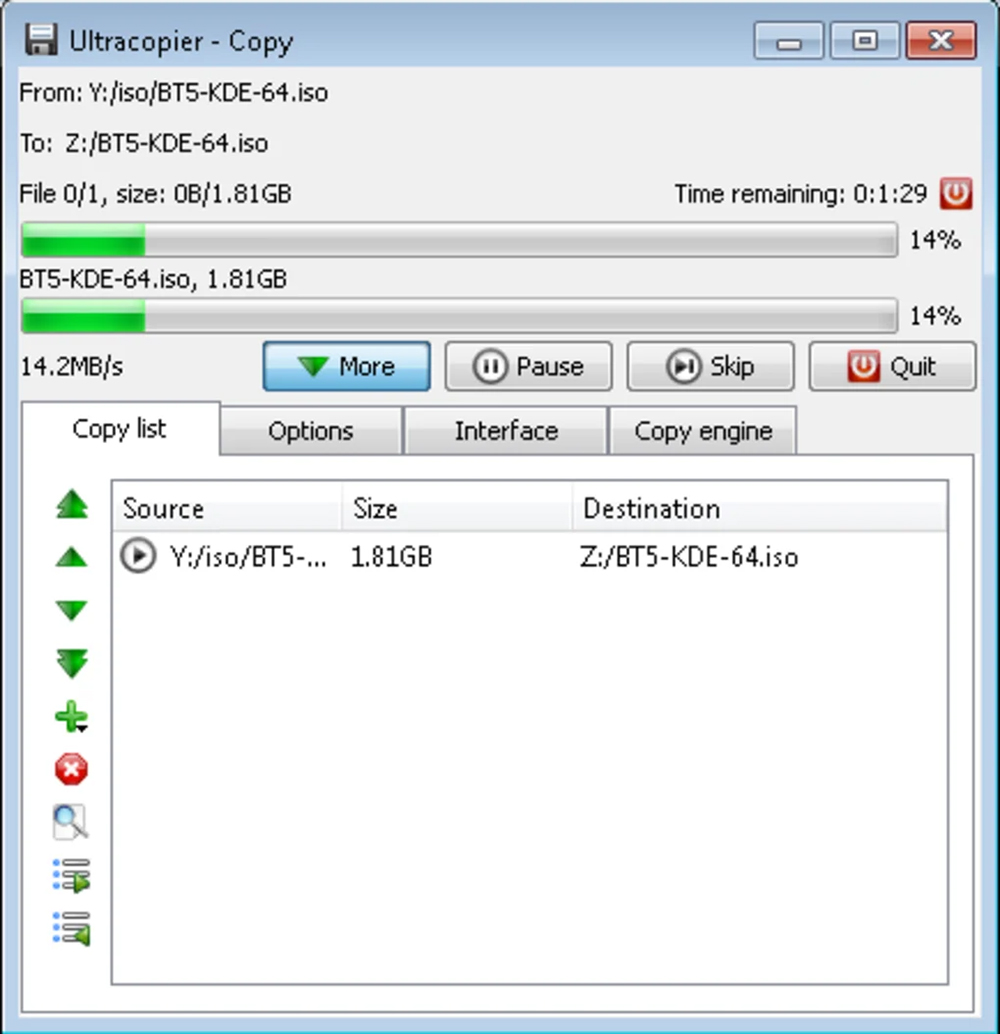
Ещё одна альтернатива для быстрого копирования. Программа имеет интуитивный интерфейс, в котором просто разобраться.
После установки программа включается в фоновом режиме и ждёт команд. Для перемещения файлов и папок достаточно указать назначение и запустить процесс. В нижней части окна отображается список файлов, которые были перемещены. В программе есть возможность пропускать файлы при копировании, регулировать скорость передачи, размер буфера, алгоритм передачи данных и др.
Дополнительно можно указать, что программе делать при возникновении ошибок, так как улита поместит их в журнал, где отображена причина ошибки.
Ultracopier позволяет добавлять несколько процессов с разными путями.
TeraCopy
AnyReader
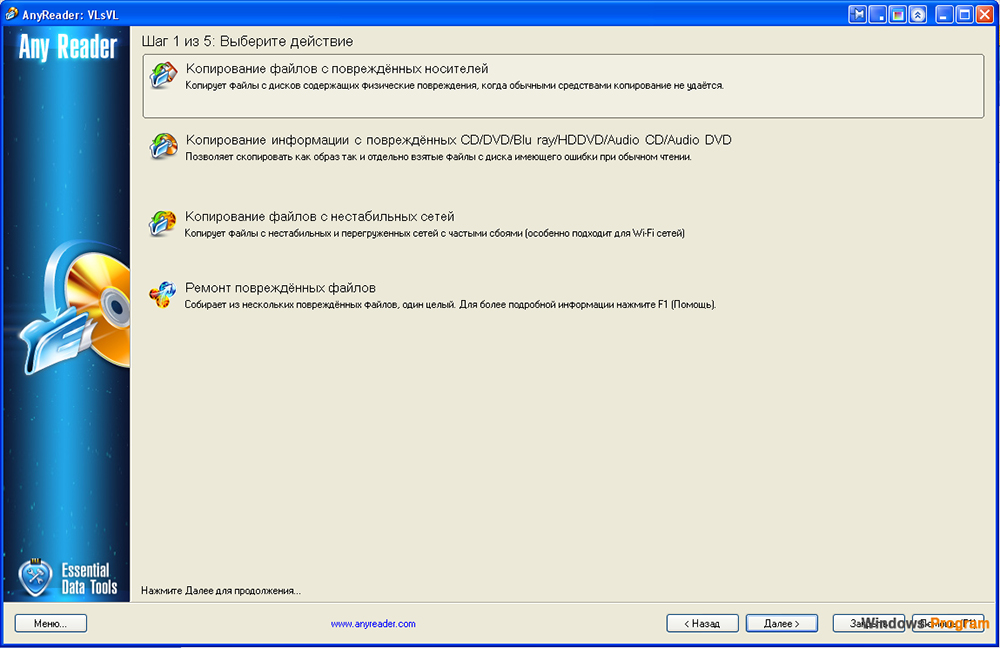
Популярная на отечественном рынке улита, помогающая перенести документы с повреждённого или плохо читаемого устройства хранения. Программа работает с CD/DVD дисками, жёсткими дисками, USB-флешками, картами памяти и пр. В отличие от системной программы, улита может извлечь файлы с носителя, имеющего физические повреждения.
В AnyReader предусмотрена функция объединения нескольких копий повреждённого документа с целью получить один целый. AnyReader можно использовать для безопасного переноса внутри нестабильной сети (Wi-Fi, Bluetooth, LAN). Если связь прервалась, приложение продолжит процесс с места остановки.
Работает на операционных системах Windows 10, 8.1, 8, 7, XP.
Приложение платное, купить лицензию можно на официальном сайте.
Программы для копирования и перемещения файлов помогают упростить процесс переноса файлов с разных носителей. Для выполнения ежедневных задач однозначно понадобится улита, помогающая без трудностей справляться с большими объёмами. Выше наведённые улиты, которые заслуженно называют лучшими в своем сегменте. А пользуетесь ли вы подобными улитами?

Читайте инструкцию, как скинуть фото с iPhone на компьютер с Windows 7, 8 или 10, а также универсальный способ для всех версий Windows.

iPhone славится своей громоздкостью выполнения повседневных операций. Например, процедурой установки рингтона, которая нуждается в отдельной инструкции. В этой статье ответим еще на один животрепещущий вопрос: как скинуть фото с iPhone на компьютер с Windows?
Что понадобится?
Перенос данных из внутренней памяти iPhone на ПК, на самом деле, достаточно простая задача. Дело в том, что внутренняя память iPhone (в отличие от Android-смартфонов) сразу распознается Windows как переносное устройство, например, цифровая фотокамера. Поэтому его можно спокойно открыть при помощи Проводника Windows и скопировать файлы изображений.
Для переноса фотографий с iPhone на компьютер под управлением Windows потребуется:
- USB-кабель для iPhone (Lightning-to-USB);
- Активное соединение Wi-Fi, к которому подключены ПК и iPhone;
- Программа iTunes версии не ниже 12.5.1.
Как скинуть фото с iPhone на компьютер средствами Windows?
Для того чтобы перенести вашу фотогалерею с iPhone на компьютер или ноутбук, можно воспользоваться стандартными средствами Windows. Для этого выполните следующие действия:
1. Разблокируйте экран iPhone при помощи пароля (если установлен).
2. Подключите iPhone к компьютеру при помощи USB-кабеля.
Опционально: после этого можно открыть iTunes, выбрать ваше устройство в дереве слева и в настройках установить флажок Синхронизация устройства через Wi-Fi. Тогда вы в дальнейшем сможете не пользоваться кабелем, а подключаться к Windows через беспроводное соединение.
3. На устройстве может появиться диалоговое окно «Доверять этому компьютеру». Нажмите «Доверять» или «Разрешить».
Дальнейшие действия зависят от вашей версии Windows:
-
Windows 7: в диалоговом окне Автозапуск выберите Импортировать изображения и видео, используя Windows и в отобразившемся окне отметьте фотографии, которые нужно импортировать (это необязательно). Вы можете сделать так, чтобы система всегда производила импорт при подключении устройства: для этого установите флажок Всегда выполнять для следующего устройства. Фотографии будут копироваться в папку «Изображения».
Как скопировать фото и альбомы с помощью сторонних программ?
Есть программы, которые облегчают импорт между iPhone и компьютерами на Windows. В частности, они позволяют переносить не только фото по отдельности, но и целые альбомы. Например, программа Tenorshare iCareFone. Трансфер с ее помощью не сложнее обычного переноса через Проводник.
1. Установите программу на компьютер, подключите iPhone кабелем к USB-порту (желательно использовать оригинальный кабель).
2. В меню выберите «Фото» и отметьте те фотографии, которые хотите перенести. Кстати, программа позволяет копировать и другие данный: например, контакты.

Раньше процесс переноса файлов с носителя (флешка, CD-диск) не вызывал каких-либо трудностей. Небольшие файлы перемещались на ПК за считанные минуты. Стандартного механизма переноса данных Windows вполне хватало. Но со временем объёмы жёстких дисков начали увеличиваться, и размеры файлов становились всё больше и больше. Это вызвало ряд проблем: ограничение по скорости для больших объёмов, длительная проверка, занимающая колоссальное время. Эти проблемы и вызвали появление отдельных программ для копирования. Их мы и рассмотрим в этой статье.
">Тестирование лучших улит проводилось, опираясь на скорость, надёжность, простоту использования, наличие нестандартных функций, интеграции с облачным сервисам и поддержку плагинов.
Давайте рассмотрим список лучших программ для копирования файлов на компьютер.
FastCopy

Полезный инструмент для работы, обеспечивающий быстрое перемещение на жёсткий диск. Улита совершенно бесплатная. Приложение имеет открытый исходный код, позволяющий не только копировать, но и удалять файлы с расширенными возможностями.
FastCopy использует механизм копирования, который отличается от Explorer. Улита считывает большие фрагменты вместо маленьких. Соответственно программа работает намного быстрее и практически не нагружает систему. FastCopy позволяет определять скорость копирования и размер буфера.
Встроенная функция NonStop делает процесс более удобным (даже при выявлении ошибок процесс будет продолжаться).
Также представлена портативная версия FastCopy Portable, осуществляющая только одну функцию — копирование, но значительно быстрее, чем это делает стандартный Explorer, при этом его даже не нужно устанавливать на компьютер. Достаточно загрузить улиту на флешку и использовать на разных девайсах.
SuperCopier
- просто интегрируется со стандартным проводником;
- возможность группировать файлы в списки и останавливать копирование;
- присутствует функция автоматического переименования закачиваемых документов;
- меню настроек;
- журнал ошибок;
- интуитивный интерфейс, который можно настроить под личные предпочтения.
Total Copy
Приложение копирования файлов для Windows – Total Copy – отличная альтернатива стандартному Explorer. Ускоряет процесс копирования и позволяет осуществлять полный контроль над действием. Программа необходима для устаревших компьютеров, где копирование больших объёмов отнимает очень много времени. Улита очень простая в использовании и не имеет широкого функционала, но отлично выполняет целевую задачу.
Среди основных преимуществ выделяют возможность возобновить процесс после сбоев.
Ultracopier
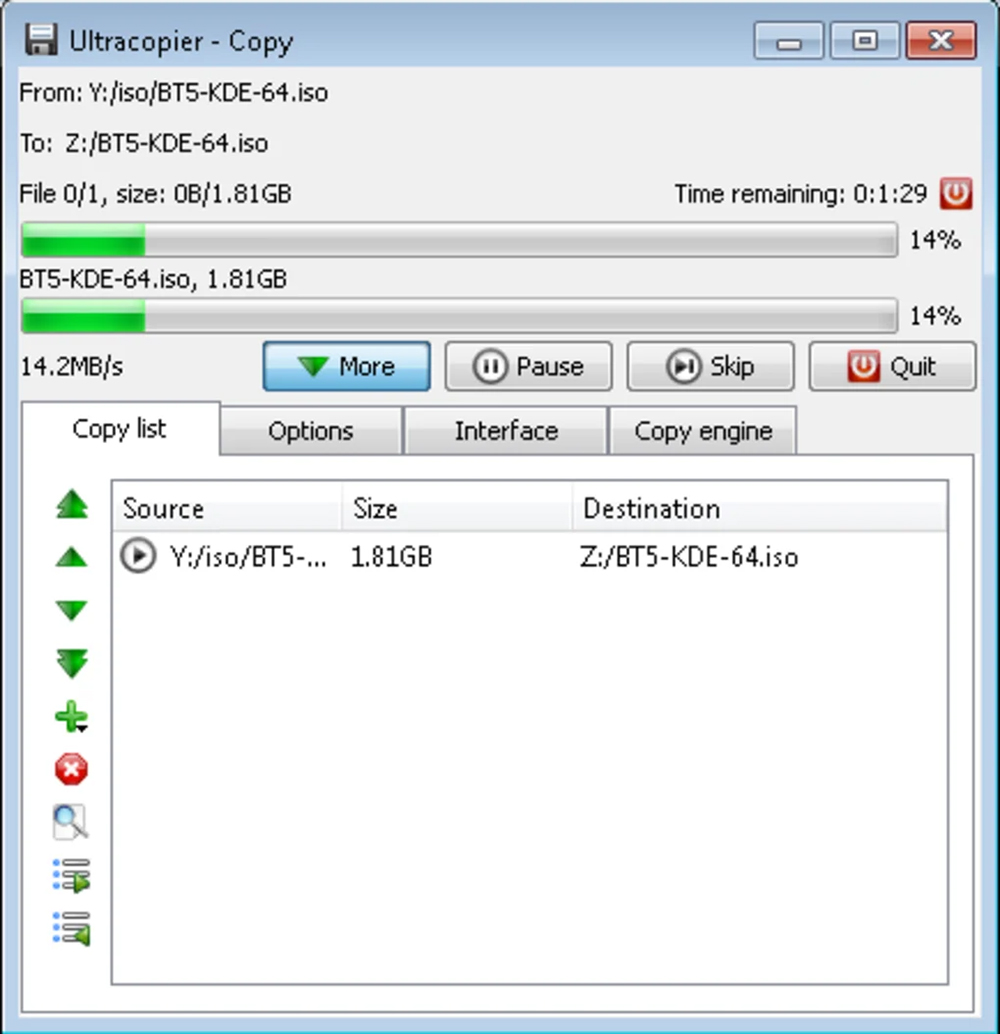
Ещё одна альтернатива для быстрого копирования. Программа имеет интуитивный интерфейс, в котором просто разобраться.
После установки программа включается в фоновом режиме и ждёт команд. Для перемещения файлов и папок достаточно указать назначение и запустить процесс. В нижней части окна отображается список файлов, которые были перемещены. В программе есть возможность пропускать файлы при копировании, регулировать скорость передачи, размер буфера, алгоритм передачи данных и др.
Дополнительно можно указать, что программе делать при возникновении ошибок, так как улита поместит их в журнал, где отображена причина ошибки.
Ultracopier позволяет добавлять несколько процессов с разными путями.
TeraCopy
AnyReader
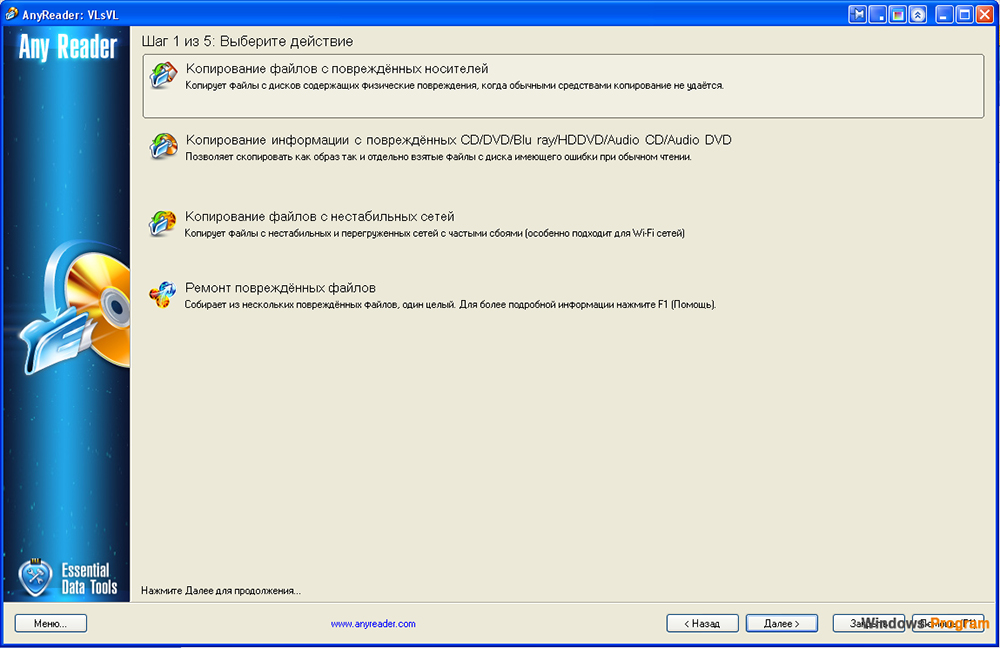
Популярная на отечественном рынке улита, помогающая перенести документы с повреждённого или плохо читаемого устройства хранения. Программа работает с CD/DVD дисками, жёсткими дисками, USB-флешками, картами памяти и пр. В отличие от системной программы, улита может извлечь файлы с носителя, имеющего физические повреждения.
В AnyReader предусмотрена функция объединения нескольких копий повреждённого документа с целью получить один целый. AnyReader можно использовать для безопасного переноса внутри нестабильной сети (Wi-Fi, Bluetooth, LAN). Если связь прервалась, приложение продолжит процесс с места остановки.
Работает на операционных системах Windows 10, 8.1, 8, 7, XP.
Приложение платное, купить лицензию можно на официальном сайте.
Программы для копирования и перемещения файлов помогают упростить процесс переноса файлов с разных носителей. Для выполнения ежедневных задач однозначно понадобится улита, помогающая без трудностей справляться с большими объёмами. Выше наведённые улиты, которые заслуженно называют лучшими в своем сегменте. А пользуетесь ли вы подобными улитами?
Читайте также:

